Word录入①②③④⑤带圈数字的四种简单方法
(福利推荐:你还在原价购买阿里云服务器?现在阿里云0.8折限时抢购活动来啦!4核8G企业云服务器仅2998元/3年,立即抢购>>>:9i0i.cn/aliyun)
原文标题:《①②③④⑤带圈的数字怎么打出来?》
工作中我们经常会在 Word 文档中录入一些带圈数字,比如:“①②③④⑤”,那你知道这些数字是如何输入的吗?还不会的朋友,一起来看看吧!
01、特殊符号
在 Word 中,进入「插入」-「符号」-「其他符号」,字体设为「普通文字」,子集选择「带括号的字母数字」,然后,我们就能够看到带圈数字了,选中后,点击插入即可。

02、输入法输入
在我们平常用的输入法中就能够轻松输入这种带圈的字符,这里,我就用搜狗输入法来介绍一下。首先,我们点击搜狗输入法上的「工具箱」按钮,然后在搜狗工具箱中我们选择「符号大全」-「数字序号」,在右侧,我们就可以找到众多带圈的数字。

03、制作带圈字符
除上述方法外,我们还能够直接通过 Word 中「带圈字符」功能,来完成制作带圈数字。先在 Word 文档中选中数字,然后「开始」-「字体」-「带圈字符」,这里除了圆圈外,还有其他几种形状选择。
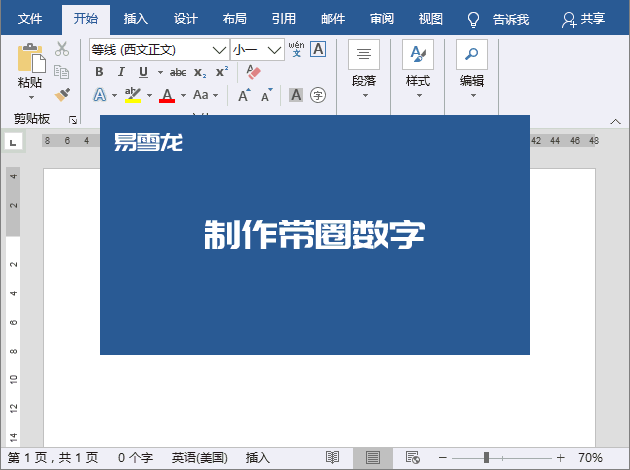
04、快捷键输入
在 Word 中输入 2461,然后按下快捷键「ALT + X」就能变成②;输入 2468 按下「ALT + X」就是⑨。
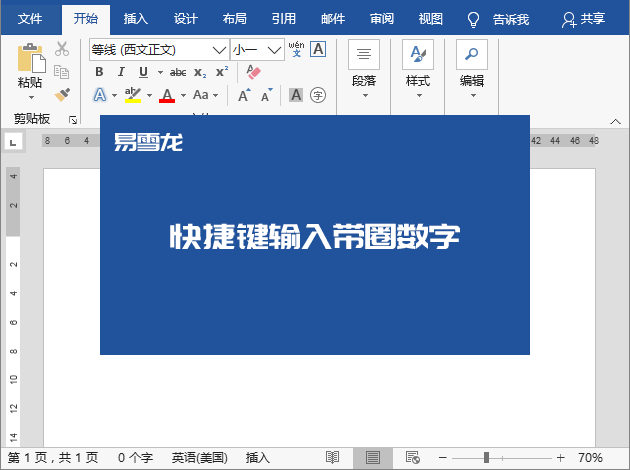
更多快捷键输入带圈数字。
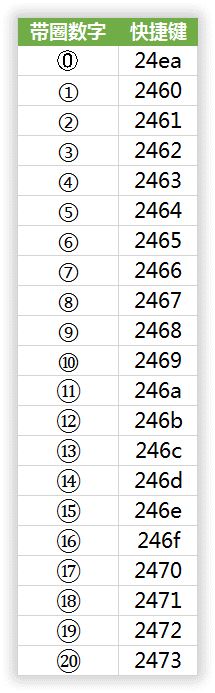
本文来自微信公众号:Word 联盟 (ID:Wordlm123),作者:易雪龙
以上就是 Word录入①②③④⑤带圈数字的四种简单方法,希望大家喜欢,请继续关注程序员之家。
相关推荐:
word文档的圆圈内如何更改数字? word编辑圆圈中数字的技巧
相关文章
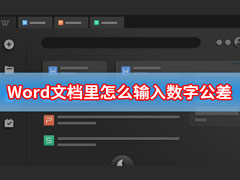
在Word文档中如何输入数字公差?Word文档中输入数字公差的方法教程
这篇文章主要介绍了在Word文档中如何输入数字公差?Word文档中输入数字公差的方法教程的相关资料,需要的朋友可以参考下本文详细内容介绍2022-08-04 工作中发现,文字或者字母与数字在同一行的时候,如果想要分开,一般都是空格空格,当数据多的时候,有没有更简单的方法呢,下面就给小伙伴们介绍一下如何将字符串中的文字2022-07-18
工作中发现,文字或者字母与数字在同一行的时候,如果想要分开,一般都是空格空格,当数据多的时候,有没有更简单的方法呢,下面就给小伙伴们介绍一下如何将字符串中的文字2022-07-18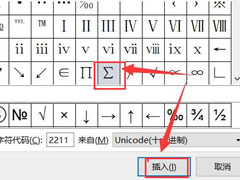 这篇文章主要介绍了word怎么输入求和符号?word输入求和符号操作教程的相关资料,需要的朋友可以参考下本文详细内容介绍。2022-04-22
这篇文章主要介绍了word怎么输入求和符号?word输入求和符号操作教程的相关资料,需要的朋友可以参考下本文详细内容介绍。2022-04-22
word中如何在数字上面点个点?word文档开启公式编辑器方法
这篇文章主要介绍了word中如何在数字上面点个点?word文档开启公式编辑器方法的相关资料,需要的朋友可以参考下本文详细内容。2022-01-20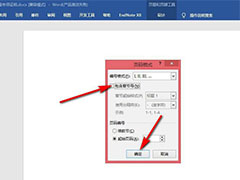
word页码罗马数字怎么输入? Word页码插入罗马数字出错解决办法
word页码罗马数字怎么输入?word文章中的目录页码使用使用罗马数字的时候,提示不含章节编号,该怎么办呢?下面我们就来看看Word页码插入罗马数字出错解决办法,需要的朋友2021-06-01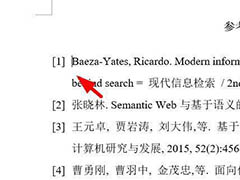 word正文参考文献序号怎么添加链接到后面参考文献?word文章在引用参考文献的时候,想要实现点击上标就可以直接跳转到对应的参考文献,该怎么实现呢?下面我们就来看看详细2021-04-22
word正文参考文献序号怎么添加链接到后面参考文献?word文章在引用参考文献的时候,想要实现点击上标就可以直接跳转到对应的参考文献,该怎么实现呢?下面我们就来看看详细2021-04-22 在我们日常工作学习中,我们经常会需要用到使用Word文档给数字金额前面添加上货币符号¥,但一次性输入大量的货币符号的时候,一个个输入太过麻烦,下面就和小编一起来学习2021-02-07
在我们日常工作学习中,我们经常会需要用到使用Word文档给数字金额前面添加上货币符号¥,但一次性输入大量的货币符号的时候,一个个输入太过麻烦,下面就和小编一起来学习2021-02-07 我们在办公时进行Word文档编辑时,通常公司对我们的文档格式都是会有一定要求的,当我们文档中的数字不是按顺序分布而是错落分布时,我们该如何快速对它们进行加粗操作呢?2021-02-01
我们在办公时进行Word文档编辑时,通常公司对我们的文档格式都是会有一定要求的,当我们文档中的数字不是按顺序分布而是错落分布时,我们该如何快速对它们进行加粗操作呢?2021-02-01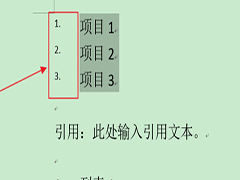 word是一款常用的办公软件,支持编辑图文并茂的优质文档。在word文档中使用项目编号可以明确先后次序等关系,今天教大家如何在word软件中设置项目编号左侧编号数字为上标,2020-12-29
word是一款常用的办公软件,支持编辑图文并茂的优质文档。在word文档中使用项目编号可以明确先后次序等关系,今天教大家如何在word软件中设置项目编号左侧编号数字为上标,2020-12-29 Word如何使用通配符批量删除字母数字汉字?在word中我们想要使用通配符批量删除一些数据,如何让操作呢,下面就来一起看看吧2020-12-09
Word如何使用通配符批量删除字母数字汉字?在word中我们想要使用通配符批量删除一些数据,如何让操作呢,下面就来一起看看吧2020-12-09








最新评论